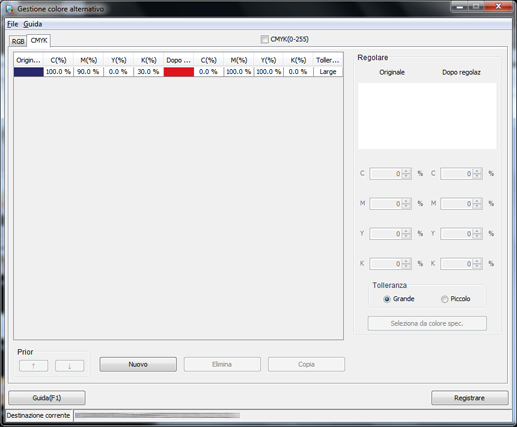Registrare un colore alternativo con Color Centro
Avviare Color Centro e creare e salvare un colore alternativo.
Avviare Color Centro e accedere alla macchina. (fare riferimento a Avviare Color Centro.)
È visualizzata la schermata di avvio di Color Centro.
Fare clic su [Colore Alternativo] nella schermata di avvio.
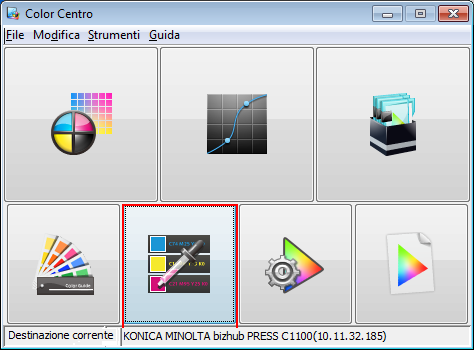
È visualizzata la schermata [Gestione colore alternativo].
Fare clic sulla scheda [CMYK] e quindi su [Nuovo].
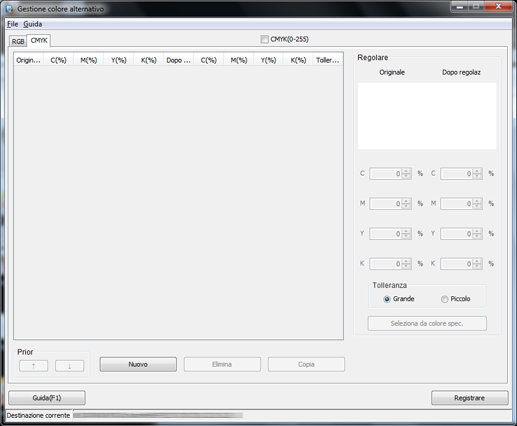
Specificare i valori dei colori di [Originale] e [Dopo regolaz] in [Regolare], quindi fare clic su [Registrare].
I colori impostati sono visualizzati in [Regolare]. Colore in [Originale] indica il colore CMYK di origine mentre il colore in [Dopo regolaz] indica il colore alternativo.
Esempio:
Elemento
Impostazione
[Originale]
C = 100 / M = 95 / Y = 0 / K = 30
[Dopo regolaz]
M = 100 / Y = 100 (rosso)
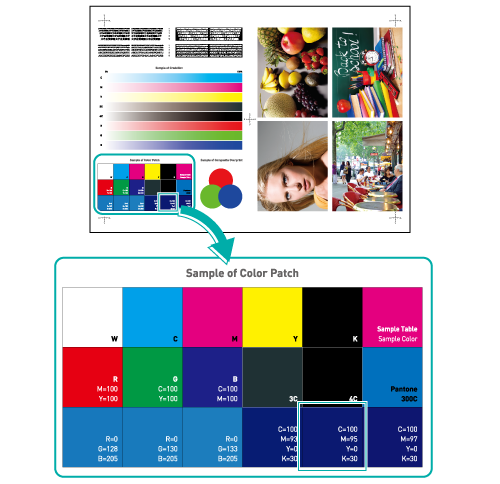
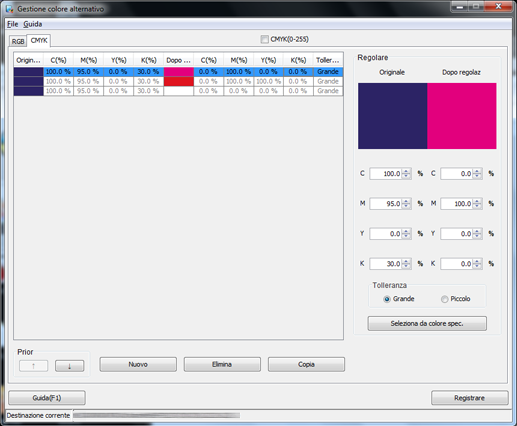
Selezionare [Grande]/[Piccolo] in [Tolleranza] per passare dalla gamma colore RGB (indefinita o stretta) del colore originale.
Nell'esempio Esempio B, selezionando [Grande] si influisce sui colori blu scuro adiacenti oltre che sul patch rilevante secondo da destra nella riga inferiore. Se si seleziona [Piccolo], solo il patch selezionato cambia colore.
Una volta verificato la registrazione del colore alternativo, chiudere la schermata selezionando [Chiudi] nel menu [File].